
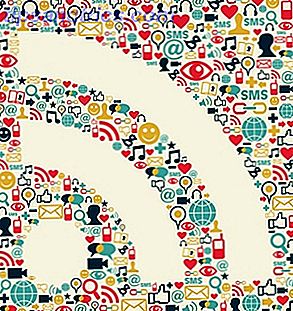 Ben jij een blogger? Hoe zit het met een blogger van meerdere blogs? Sommigen van ons hebben maar één blog, maar misschien heb je een persoonlijke blog samen met anderen op niche-gebieden zoals technologie, koken, fitness enzovoort. Zelfs als je twee blogs hebt, kun je behoorlijk druk zijn om gelijke tred te houden met schrijven, contact maken met je volgers en natuurlijk onderzoeken wat je hierna gaat schrijven. Oh, en er is nog een ding dat je "moet doen" - deel je berichten met sociale media.
Ben jij een blogger? Hoe zit het met een blogger van meerdere blogs? Sommigen van ons hebben maar één blog, maar misschien heb je een persoonlijke blog samen met anderen op niche-gebieden zoals technologie, koken, fitness enzovoort. Zelfs als je twee blogs hebt, kun je behoorlijk druk zijn om gelijke tred te houden met schrijven, contact maken met je volgers en natuurlijk onderzoeken wat je hierna gaat schrijven. Oh, en er is nog een ding dat je "moet doen" - deel je berichten met sociale media.
Nu heb ik "moet" tussen aanhalingstekens geplaatst omdat het geen verplicht onderdeel van bloggen is. Sommigen zeggen zelfs dat je het helemaal niet zou moeten doen. Persoonlijk heb ik echter ontdekt dat sociale media mijn blogs enorm heeft helpen groeien.
Dus nu je hebt besloten je blog (s) op sociale netwerkplatforms te plaatsen, hoe pak je dat aan? Nou, je kunt het handmatig doen. Dit kan veel tijd in beslag nemen, maar maakt het mogelijk om uw doelgroep per netwerk aan te passen. Als je verschillende blogs hebt om te delen en alle populaire sociale netwerken (bijv. LinkedIn, Facebook, Twitter, etc.) om ze te delen, ben je misschien een beetje overweldigd. Er zijn echter enkele uitstekende services om u bij dit proces te helpen. Ik zal u zowel laten zien hoe de services eruit zien als hoe de gedeelde blogpost wordt weergegeven.
Dlvr.it

Dlvr.it (spreek uit als "Deliver It") is eerder behandeld op MakeUseOf en is een van mijn favoriete services voor het delen van blogposts. Het heeft een intuïtieve interface, het proces is eenvoudig en het biedt u veel verschillende services waarmee het verbinding kan maken. Dit zijn Twitter-, Facebook-, LinkedIn-, Tumblr-, StatusNet-, Delicious- en RSS-feeds.

Waar ik denk dat Dlvr.it echt schittert, is het vermogen om meerdere routes te hebben en meerdere RSS-feeds per route te ontvangen. In principe bestaan routes uit twee delen: bronnen, dit zijn uw RSS-feeds en bestemmingen, die uw sociale netwerken zijn. Het is misschien makkelijker te begrijpen door te verwijzen naar de onderstaande afbeelding.
U kunt zien dat ik mijn routes heb georganiseerd op blogplatform - Blogger en Tumblr. Ik heb maar één Blogger-blog, maar twee Tumblr-blogs, die ik beide op dezelfde sociale netwerken zou willen posten. Zoals ik heb gedaan met mijn Tumblr- en Blogger-blogs, als je niet wilt dat ze allemaal naar dezelfde bestemmingen posten als de anderen (bijvoorbeeld posten op Twitter, maar niet op Facebook), moet je er een plaatsen ( of meer) van de bronnen in een afzonderlijke route.

Met Dlvr.it kun je ook de weergave wijzigen naar bestemmingen, zodat je kunt zien welke bestemmingen welke RSS-feeds ontvangen. Een andere functie die Dlvr.it biedt, is dat je kunt zien welke links het populairst zijn. Er is ook de optie tussen het gebruik van de verkortingsservice van Dlvr.it of Bit.ly (ze bieden u ook de mogelijkheid om uw eigen verkortingservice voor koppelingen te maken of goo.gl te gebruiken).
Last but not least zijn de Direct Post- en Flipstream-functies. Met Direct Post kunt u een bericht maken, bestemmingen aanduiden en plannen wanneer het uit is.

Als u bekend bent met de eigenschappen van Bit.ly, is Flipstream vergelijkbaar met Bit.ly Bundles, waar u meerdere links kunt toevoegen, iets over hen kunt delen en ze kunt posten op meerdere sociale netwerken. Het enige voordeel van het gebruik van Dlvr.it voor deze functie is de grotere verscheidenheid aan bestemmingen in vergelijking met Bit.ly.

Als je je afvraagt of je Google+ ondersteunt, is hun API nog niet beschikbaar voor dit soort services. Dlvr.it heeft echter in hun blog aangegeven dat zij die functionaliteit zullen toevoegen zodra deze beschikbaar is.
Ten slotte is het belangrijk om te weten hoe een link er uit zal zien wanneer u deze uploadt. Hier is een voorbeeld.

Twitter-feed
Twitterfeed is waarschijnlijk de meest populaire RSS-feed voor uitgevers van sociale netwerken. Als je het niet kent, publiceert het naar Facebook, LinkedIn en (uiteraard) Twitter. Naast het feit dat er niet zoveel bestemmingen zijn om te publiceren, werkt Twitterfeed een beetje anders dan Dlvr.it - elke blog krijgt zijn eigen feed (wat Dlvr.it routes noemt). Daarom kan het wat meer tijd kosten om op te zetten als u meerdere blogs heeft, of u ze allemaal naar dezelfde netwerken wilt verzenden of niet.
Ook lijkt het navigeren door Twitterfeed wat meer moeite te vergen dan nodig is. Ik kan een aantal manieren bedenken om het proces te vereenvoudigen, zodat er maar een paar keer hoeft te worden geklikt. Dat gezegd hebbende, het heeft een erg mooie en makkelijk te gebruiken "homepage" die het het Dashboard noemt.

Ten slotte merkte ik een dramatische tijdsperiode vanaf het moment waarop een blogpost werd gepubliceerd tot wanneer deze op Facebook verscheen. Ik heb de verfrissende Twitterfeed geprobeerd om de feed sneller in te voeren, maar het leek niet veel te veranderen. Ik merkte het belang op om ervoor te zorgen dat de juiste instelling werd gekozen voor het publiceren van berichten op Facebook. Hieronder ziet u een voorbeeld van hoe het eruit ziet als alleen 'Titel alleen' is gekozen, of als in plaats daarvan 'Titel en beschrijving' is geselecteerd.

Als je een afbeelding in het bericht wilt hebben, zorg er dan voor dat het selectievakje bij 'Inclusief automatische miniaturen in Facebook-berichten aan de muur' is aangevinkt.

Het klinkt alsof ik behoorlijk negatief ben op Twitterfeed en dat het niet hoort bij de "beste". Het is echter nog steeds een uitstekende service - het biedt ondersteuning aan de drie meest voorkomende sociale netwerken en heeft een overvloed aan geavanceerde functies. instellingen, inclusief de mogelijkheid om berichten op Facebook-pagina's te plaatsen, een functie waar zelden van wordt gehoord.

IFTTT: RSS-naar-buffer

Als This Then That, afgekort IFTTT, verre van alleen maar een service is om je blogposts automatisch naar sociale netwerken te sturen. Het kan vrijwel alles voor je doen op internet. In feite is het motto "Zet het internet voor u klaar." Het is ook nogal wat behandeld op MakeUseOf. Van geweldige recepten om u te helpen uw internetleven te automatiseren 10 Geweldige ifttt-recepten om uw webleven te automatiseren 10 Fantastische ifttt-recepten om uw webleven te automatiseren We hebben u al in een vorige post kennis laten maken met ifttt en er zijn verschillende verbeteringen aangebracht en nieuwe kanalen sindsdien aan de webtoepassing toegevoegd. Automatisering en synchronisatie zijn twee punten die ... Lees meer voor recepten voor diensten die u elke dag gebruikt 5 Meer Awesome IFTTT-recepten die u vandaag kunt gebruiken 5 Meer geweldige IFTTT-recepten die u vandaag kunt gebruiken We introduceerden MakeUseOf-lezers om te ifttt in september van vorig jaar. Sindsdien heb ik een paar berichten over de webservice gemaakt. Deze twee artikelen introduceren 18 recepten met één klik die uw internetervaring kunnen verbeteren .... Lees meer. Er is eigenlijk nog een IFTTT-recept met Buffer dat op MakeUseOf staat De perfecte manier om je tweets in te delen: Tweriod + Buffer + Pocket + IFTTT De perfecte manier om je tweets in te plannen: Tweriod + Buffer + Pocket + IFTTT We hebben de juiste oplossing bedacht perfecte manier om erachter te komen wanneer u uw tweets plaatst, welke services u moet gebruiken om het proces te automatiseren, en ook enkele tips en trucs voor u over hoe ... Lees ook, maar het werkt niet op dezelfde manier als publiceren uw RSS-feed naar Buffer.
Dus waarom zou u Buffer gebruiken? Het is nog maar één service om je aan te melden. Waarom zou u het gebruiken als u gewoon een recept in IFTTT kunt maken om uw RSS-feeds rechtstreeks op LinkedIn, Twitter, Facebook of anderen te publiceren? Het is gewoon handig - zou je liever een IFTTT-recept willen opzetten of drie, vier, vijf instellen (afhankelijk van hoeveel sociale netwerken je wilt publiceren)? En dat zou gewoon voor één blog zijn, laat staan als je zelfs maar twee blogs had waar je automatisch vanaf wilde sturen.
Voordat u begint met het instellen van de cv, moet u zich aanmelden als Buffer. Als je dat gedaan hebt, ga je terug naar IFTTT (waar je ook een account voor nodig hebt) en maak je het recept. U moet IFTTT verbinden met Buffer en vervolgens de stappen volgen van het toevoegen van uw RSS-feed aan de Trigger en het aanbrengen van wijzigingen in het vak "Update". U kunt dit op elke gewenste manier aanpassen. Rechts van het vak zie je een vervolgkeuzemenu met 'Ingrediënten'. Hier kun je mee spelen tot je je favoriete brouwsel maakt en vervolgens op de grote blauwe knop met de tekst 'Gebruik recept' klikt. Herhaal dit voor veel blogs die je wilt.

Nadat het is gemaakt en de blogpost door IFTTT is gedetecteerd, wordt het naar Buffer verzonden en zal het worden gedeeld.

Hoe ziet jouw bericht eruit:

Aangezien we het over Buffer hebben, kan ik ook vermelden dat er een WordPress-plug-in is die je berichten automatisch publiceert in Buffer. Het proces is echter niet het gemakkelijkst in te stellen en omvat het maken van een app op Buffer. Maar als je het soort persoon bent dat graag dingen uitprobeert, ga er dan voor!

RSS Graffiti 2.0 (alleen Facebook)
RSS Graffiti is eigenlijk alleen voor Facebook. Ik besloot het samen met de anderen op te nemen omdat het zo'n intuïtieve, gebruiksvriendelijke interface heeft en het een geweldige optie is voor mensen die mogelijk alleen geïnteresseerd zijn in het posten op Facebook en niet op Twitter, LinkedIn of anderen. RSS Graffiti is eigenlijk een Facebook-app en kan daarom rechtstreeks vanaf Facebook worden geopend als er instellingen moeten worden gewijzigd. Het was eigenlijk opgenomen in een lijst met Facebook-applicaties die echt nuttig zijn. Omdat we allemaal weten dat de meerderheid van hen zinloos is en een verspilling van tijd is. Ahem ... om niet te beginnen aan een raaklijn of zo.

RSS Graffiti lijkt erg op de andere in functies. Het belangrijkste voordeel is dat het direct op Facebook staat (als je veel Facebook gebruikt) en dat het een zeer schone en gemakkelijk te gebruiken interface heeft, hoewel vele anderen dit ook hebben. Het is Facebook-integratie gaat verder dan een app en posten naar Profielen en pagina's. Je kunt ook berichten plaatsen in groepen, wat (corrigeer me als ik ongelijk heb), maar geen enkele andere service kan dat doen.
Bronnen van RSS of Twitter toevoegen:

Bij het aanpassen van de doelinstellingen kunt u wijzigen waar de feed naartoe gaat en voor wie deze is geplaatst (Facebookpagina of gebruiker)

Hoe ziet jouw bericht eruit:

Blog Platform specifieke services
Het voordeel van het gebruik van een blogspecifieke service is dat je alleen een blog hebt over die specifieke service, hoewel je soms beperkt bent tot wat het blogplatform bevat.
NextScripts: Social Networks Auto-Poster (SNAP) (alleen WordPress)
SNAP is een WordPress-plug-in die een verscheidenheid aan sociale netwerken biedt om te posten naar: Facebook, Twitter, LinkedIn, Blogger, Tumblr, zelfs Pinterest en Google+. Hiermee kunt u posten om naar zowel profielen als pagina's te posten. Voordat je echter helemaal opgewonden raakt, kan ik je niet verder leiden zonder je te vertellen dat om Google+ en Pinterest te laten werken, je een speciale bibliotheekmodule nodig hebt. Makkelijk toch? Nou ... dat dacht ik ook. Ik zou zelfs een hele post aan deze plug-in toewijzen totdat ik me realiseerde dat die module $ 49 kost. Dat was een trap in mijn broek. Eerlijk gezegd is het niet de moeite waard en zou ik liever handmatig naar Googe + posten en het "gemak" van autoposting vermijden tot de API is vrijgegeven.
Deze plug-in is echter nog steeds geweldig, omdat u heel gemakkelijk kunt posten op alle andere services! De setup omvat enkele extra stappen die behoorlijk verschillen van de andere services die worden genoemd en er is een volledige handleiding die uitgebreid behandelt hoe elke service moet worden ingesteld. Ik zal het oppervlak even kort schrapen. Ten eerste, nadat u de plug-in hebt geïnstalleerd, moet u een Facebook-app maken voor de WordPress-plug-in om mee te werken. Het is eigenlijk best netjes en ik hou echt van hoe het eindproduct eruit komt te zien.

Dit is hoe uw pagina eruit zou moeten zien bij het maken van de Facebook-app:

En het eindresultaat is ...

Zoals ik al zei, ik vind het heel leuk hoe het verloopt, en als je de aanwijzingen kunt volgen, zou je geen problemen moeten hebben om dit op te zetten.
Hier is het bewijs dat het inderdaad op Google+ kan worden geplaatst, maar dat kost helaas geld.

tumblr
Als je een Tumblr-blog hebt, wil je misschien gewoon vasthouden aan de eenvoud en de functie gebruiken om rechtstreeks vanuit de teksteditor naar Twitter en / of Facebook te posten. Het leuke is dat je ook je tweet kunt aanpassen, waarvan ik denk dat niet veel (of geen) je toestaan om dat te doen voordat het is gepland. Het is een vrij unieke functie. Maar je bent beperkt tot Twitter en Facebook. Als je echter ook op LinkedIn wilt posten, kun je eenvoudig een hashtag en "in" (#in) toevoegen aan het einde van de tweet en deze zal ook meteen naar LinkedIn gaan!

Ook heeft Tumblr zijn Facebook-integratie echt opgevoerd. Het was nogal maf, maar nu is het onberispelijk. Samen met de post die wordt gepubliceerd op uw feed, kan deze ook worden weergegeven in de Tumblr-ticker, waardoor deze langer meegaat op uw tijdlijn in plaats van snel te worden ingedrukt als u veel andere links post.

Posterous
Posterous, dat "recentelijk" werd overgenomen door Twitter, stond altijd bekend om de enorme hoeveelheid sociale netwerken die het kan plaatsen.

Zodra u het aansluit op uw Facebook-profiel of -pagina (of een andere dienst voor die kwestie), kunt u beginnen met autoposten!
Net als Tumblr kunt u vanuit de teksteditor kiezen welke services u wilt posten. Dit is echt leuk om te kunnen aanpassen en het doet me echt verlangen dat dit een meer algemene functie was op andere blogplatforms.

Helaas mist Posterous de functie om te bewerken hoe de tweet eruit ziet in de teksteditor zelf, hoewel je op de pagina met instellingen voor Autopost kunt aanpassen hoe tweets in het algemeen worden weergegeven.

Ik vind postpaarden op Facebook ook erg leuk.

En als u de instelling inschakelt om afbeeldingen naar een album op Facebook te posten (bijvoorbeeld voor een fotoblog), is dat een mooie functionaliteit.

Blogger (alleen Google+)

Momenteel blogt Blogger alleen op Google+ en zal dat waarschijnlijk altijd doen. Als je echter een Blogger-account hebt of van plan bent er een te krijgen of niet, kan de mogelijkheid om berichten op Google+ te plaatsen een doorslaggevende factor zijn. Om het verhaal recht te trekken, blogt Blogger niet automatisch op Google+, maar wordt u onmiddellijk gevraagd dit te doen nadat u de post heeft gepubliceerd. Dit scheelt behoorlijk wat stappen en is zeker het op één na beste.
Het opzetten van dit is eigenlijk vrij simpel. Zodra u bent aangemeld bij Blogger, klikt u op de vervolgkeuzepijl naast uw blog en selecteert u 'Google+'.

Hier kun je de prompt inschakelen om na publicatie op Google+ te plaatsen door het vakje naast de tekst 'Vragen om te delen na plaatsen' aan te vinken.

Een paar "Don'ts"
Nu ik je overweldigd heb met opties om je blogposts te delen, wil ik voordat je begint een paar aanbevelingen doen.
Do not ... Double Post
Het is erg belangrijk dat u uw vrienden en volgers niet met meerdere berichten "spamt" ... het kan zelfs meer dan twee zijn. Sterker nog, ik heb hier jaren geleden mee geworsteld en geprobeerd de juiste balans te vinden tussen delen. En ik ontdekte pas dat ik de andere dag weer opsteeg.

Het kan vrij gemakkelijk zijn om te doen als je verschillende diensten uitprobeert en vergeet om er een uit te schakelen voordat je naar de volgende gaat, dus dit is slechts een vriendelijke herinnering om te onthouden om dat te doen.
Wees niet ... Wees een "Bot"
Nancy noemde dit ook aan het einde van haar artikel over het plannen van tweets met Buffer en enkele andere apps, waarmee ik een koppeling maakte bij het behandelen van IFTTT en Buffer. Kortom, u wilt een goede balans vinden tussen het delen van links en het feit dat u persoonlijk online bent. Je wilt niet dat honderden links binnen een korte periode massaal worden geplaatst. Buffer helpt je echt om dit te voorkomen, maar je wilt nog steeds je eigen gedachten delen met je links. Dit geldt ook voor blogposts. Sommige autoposting-services, zoals Tumblr met Twitter, stellen u in staat om de post een beetje aan te passen met uw gedachten. Als je via Buffer doorbrengt, heb je meestal enige tijd voordat het berichten krijgt, waardoor je het bericht iets meer in je eigen woorden kunt bewerken. Dit zijn slechts een paar suggesties om op te letten als u autopostdiensten en -methoden verkent.
Conclusie
Nu je de volledige overzicht hebt van de beste autopostingservices, vraag ik je ... wat zijn je gedachten over autoposting? Goed? Slecht? Gebruik je een van deze diensten? Hebt u aanvullende tips of diensten te bieden waarvan u denkt dat zij u ten goede zijn gekomen?
Image Credit: RSS met Social Media Achtergrond via Shutterstock


